😥 Этот пост был удален самим автором и от него остались лишь комментарии участников. Если вы хотите приютить и развить эту тему как новый автор, напишите модераторам Клуба: moderator@vas3k.club.
Как управляться с окнами на маленьком макбуке
Публичный пост
20 марта 2023
6025

мой подход:
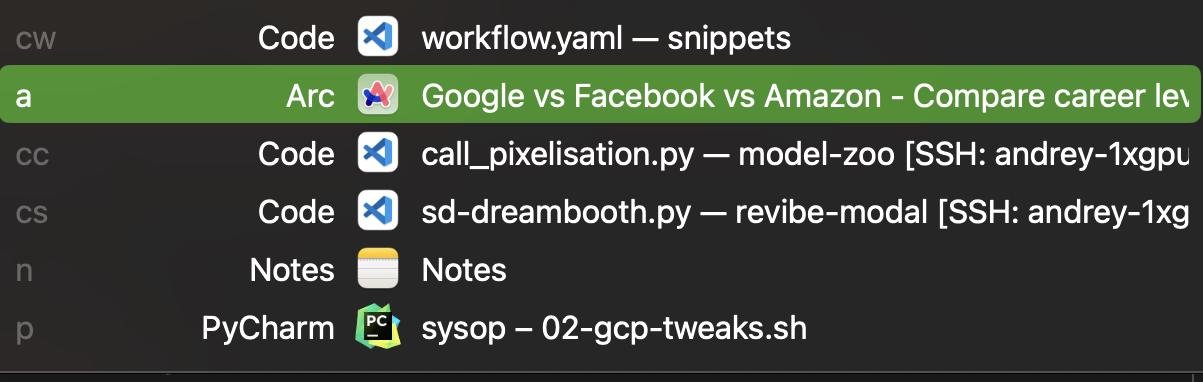
фото от contexts
*. 6 маковских десктопов
*. каждый декстоп под свою цель (код, браузер, мессенджеры, органайзеры, общение с компом, другое)
*. переключение между десктопами через шоткаты ctrl +(1,2,3,q,w,e) - нюанс caps lock перемаплен на ctrl (чтобы нормально смотрелось - тыкнуть в настройках reduce motion effects)
*. переключение между окнами одного декстопа через cmd+tab (приложуха позволяет это делать https://contexts.co/ - мож много как настроить у меня сортировка по времени использования - то бишь например переключаться между последними 2 приложухами внутри десктопа удобно)
также:
*. док не использую вообще - spotlight и alfred наше все
*. перемещение окон с помощью шорткатов тоже не использую - у меня окна либо на весь экран, либ экран ручками засплитен единожды между парочкой приложух - использую разве что разворачиванием приложухи на весь экран от bettertouchtool
Киллер фича
System Preferences > Accessibility > Pointer Control > Trackpad Options...
Ставите галочку "Enable dragging" и "Three finger drag"
Теперь вы можете двигать окна тремя пальцами, выделять текст и т.д.
Лично я настолько привык к этому, что меня прям ломает, когда я за ненастроенный мак сажусь.
За анимацию появления дока отдельное спасибо - всегда бесило, а теперь так хорошо стало)
upd нашёл вот ещё сайтик со всякими настройками макоси https://macos-defaults.com
😱 Комментарий удален модератором...
Я принципиально не покупаю дополнительный монитор, чтобы не привыкать к нему и сохранять мобильность. Работаю удаленно и люблю перемещаться по дому и выходить на улицу с ноутбуком. С большей частью советов согласен, до тех пор пока дело не переходит к спейсам.
Спейсы – восхитительная вещи, которую я очень советую использовать в подобном варианте. А уже на них можно открыть нужные вам окна, причем я советую вдохновиться идей "Tiling window manager" и располагать их по возможностью рядом, пусть даже и с небольшием перекрытием.
Например, первый спейс у меня содержит Slack и Cron (календарь). Второй – Telegram и Things 3 (таск-менеджер). На третьем браузер. На четвертом Craft. В итоге можно шорткатом или жестом сразу двигать себя в нужное прямо сейчас пространство. Засиделся в телеграме – справа постоянно задачи. Договорился о встрече в Slack или продумываешь дату релиза – сразу поставил в календарь.
При этом, немалая часть сервисов (Email, Notion, и так далее) у меня открыты в браузере, если бы было больше окон, возможно я бы придумал что-то другое.
Страдал этим же вопросом наверное 2 года пользования маком. Решил проблему хоткеями в Raycast (до этого использовал Thor Launcher)
Выделил основные в порядке популярности:
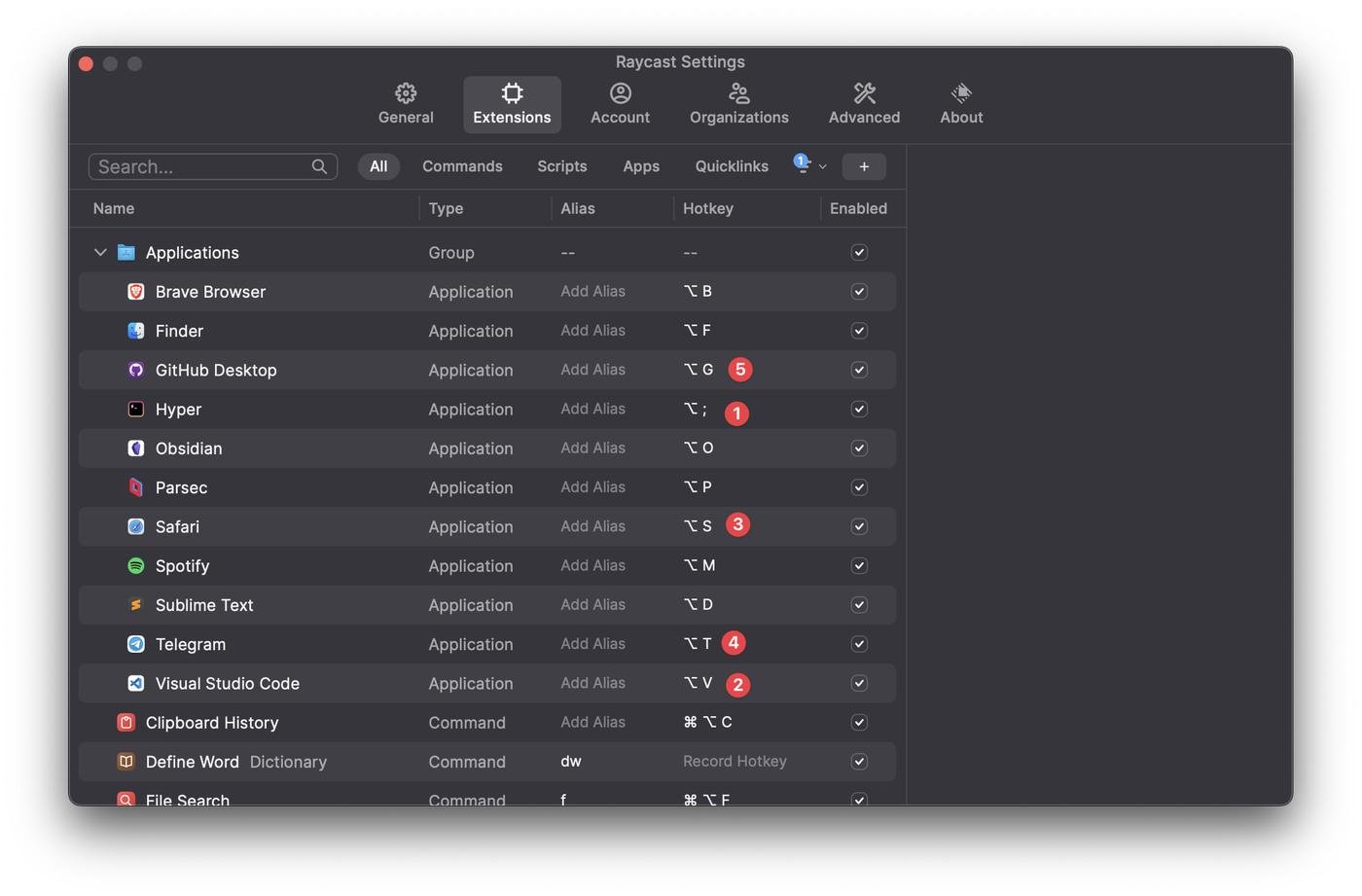
Это не совсем по теме, но советую:
Еще 2 очень любимых хоткея:
Cmd + Opt + C– clipboard manager встроенный в Raycast. Просто божественная штука, не знаю как раньше жил без этого. Пришлось потратить время, чтобы наловчиться, но 10000 раз окупилось. Копируешь все подряд, не боясь потерять инфу, потом переходишь в другое окно и вставляешь все по очереди без постоянных переключенийCtrl + Cmd + Space– панелька с EmojiИспользую постоянно, когда надо офрмить текст в блоге или коммит
всегда интересно почитать про чужой опыт, правда я до сих пор работаю на MacBook Air 11” и никогда не подключал внешнего мониора (не считая проекторов), так что от 13” у меня может шея с непривычки заболеть, надо же будет головой туда-сюда крутить
Именно попоболь от того, что нихрена не влезает на экран, заставила меня перелезть на тайловые оконные менеджеры. Третий год сижу на xmonad (теперь с двумя мониторами) и не понимаю, как жил раньше :)
Под мак есть вроде только одна более-менее развивающаяся тайловая альтернатива стандартному управлятору окон: yabai. Можно её попробовать поставить, гемора и приседаний в ежедневной жизни должно стать ещё меньше, а экранного простора — ещё больше.
Избегаю путаницы со спейсами с помощью Alfred: когда мне надо переключить на какое-то приложение, я просто в Alfred пишу название этого приложения. Вообще никогда не знаю, где там и в каком порядке спейс находится. Наверное, работает и со спотлайтом обычным, но не так быстро, как мне помнится (могу ошибаться).
Нативный command+tab на самом деле можно приручить.
Там у эппл-ребят идея, что command+tab переключает приложения целиком (хром, телега и т д), а command+` переключает окна внутри приложения.
Но клавиша ` находится непонятно где! Но если посмотреть на американскую раскладку, то все становится на свои места… эта кнопка буквально соседняя.
Решение: установить прогу Karabiner, чтобы забиндить клавишу § на `, и тогда уже изян пользоваться нативными command+tab и command+`.
Немного не в тему софтового обзора, но я больше за здоровье бы поговорил. Глаза надо беречь, а с 14" это проблематично. Я бы что-нибудь про скейл интерфейса добавил. Из личного опыта добавлю: уже несколько раз ездил с моником в багаже и всё отлично перевозилось + покупка монитора не авось какая трата, можно и в новом месте новый приобрести.
Годами работаю на 13"макбуках и часто делаю это без внешнего монитора. За это время выработал такую схему:
Интересно, что про терминалы никто не написал. Я использую iTerm, открывающийся на пол экрана на текущем воркспейсе по Cmd+`
Настраивается вот так:
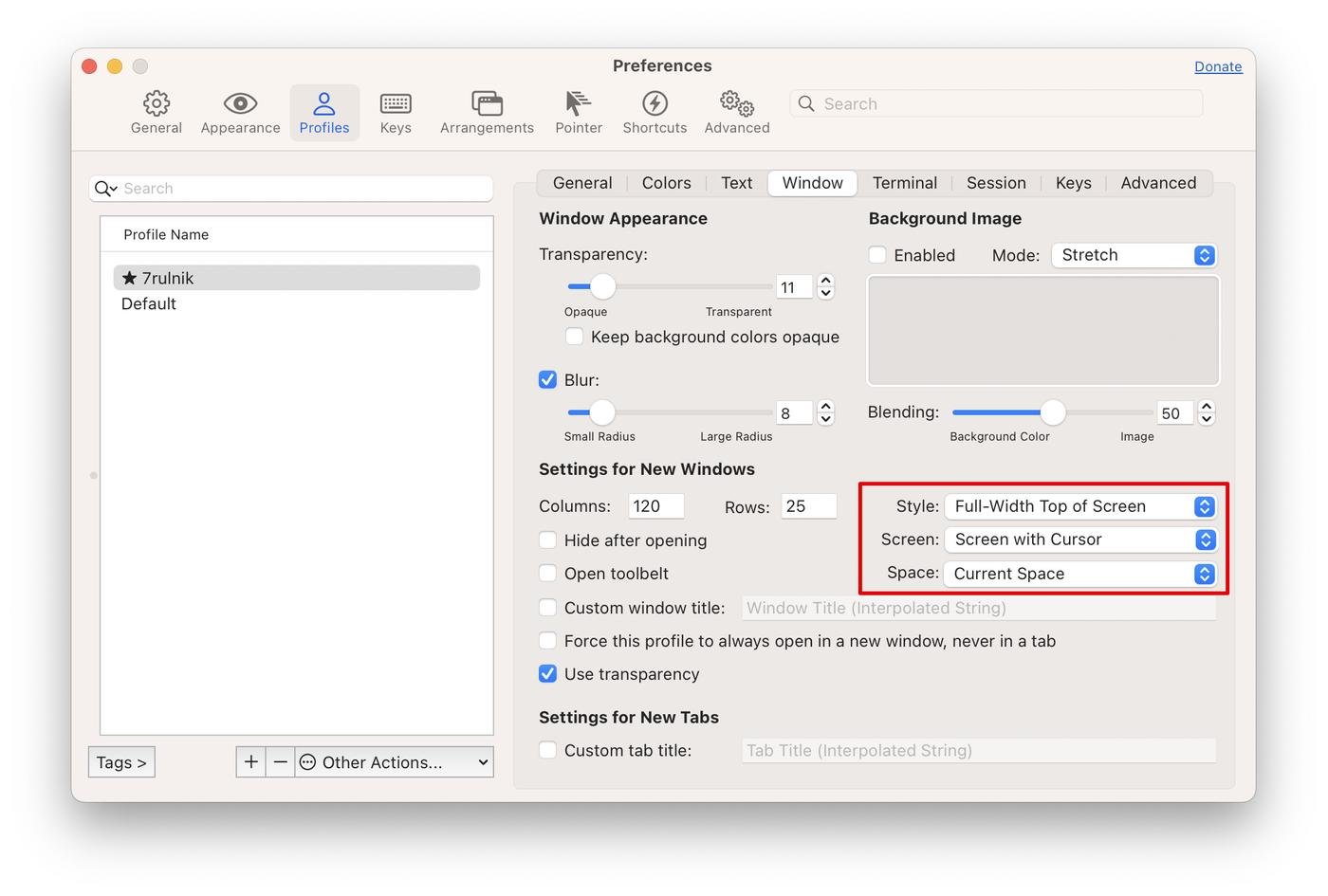
А выглядит вот так:
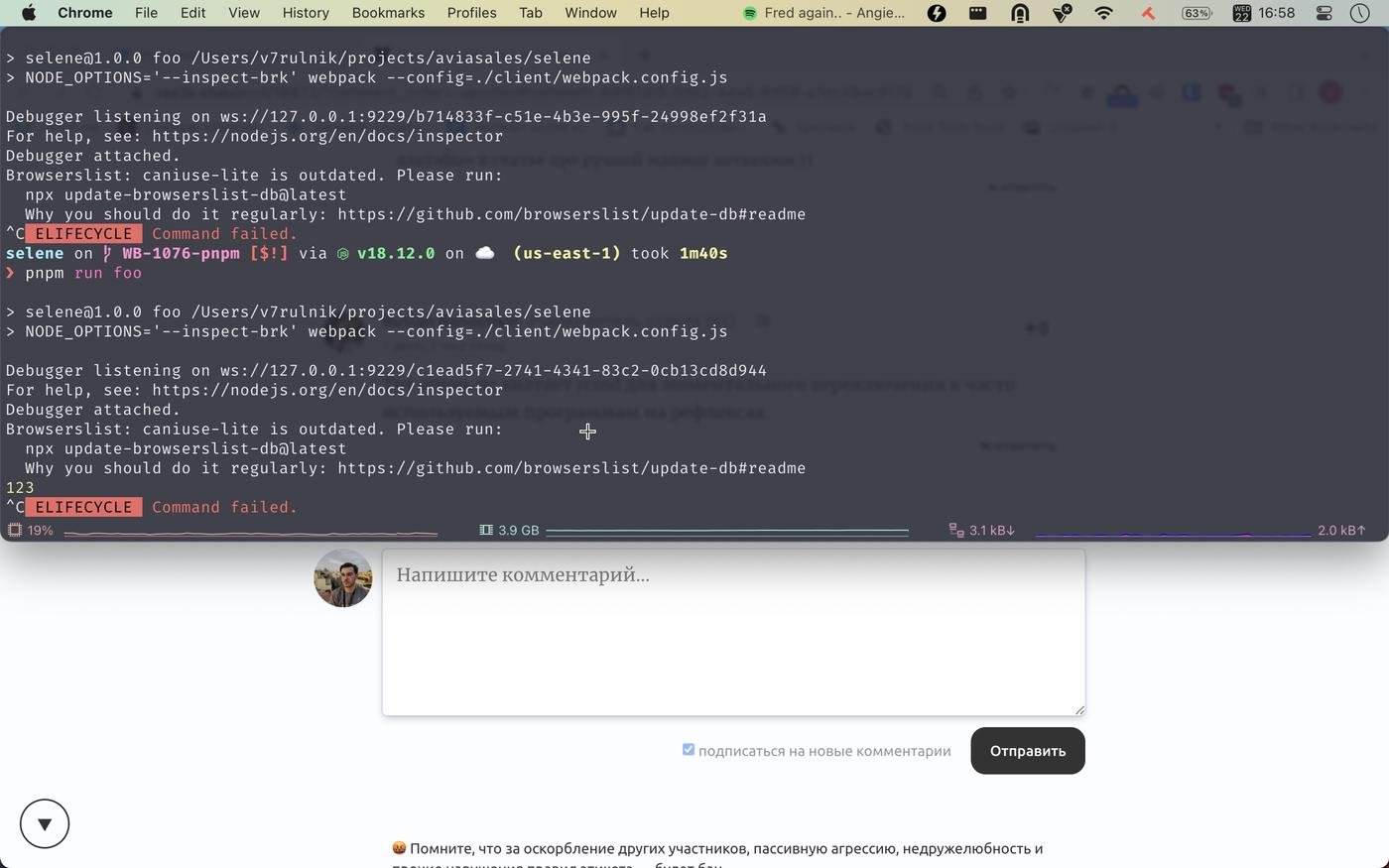
не вижу особо смысла им вобще пользоваться, когда есть спотлайты
работаю много лет на air 13", иногда подключаясь к внешнему монитору
док можно уменьшить в размерах, и отключить автоматическое увеличение иконок при наведении курсора мыши
работа со спейсами так же максимально комфортна, через mission control
на самом деле из коробки все работает отлично, единственное что нужно скрыть док (есть галка в настройках) и поменять группировку в Mission Control (есть галки в настройках)
Я пользуюсь примерно так же, как ты рассказал, только без magnet (пробовал — не понял нафига)
Двумя нажатиями на окно Можно раскрыть его на весь экран
Я раскрываю любые окна на весь экран и альтабаюсь между ними
Спотлайт или его улучшайзеры отлично заменяют любые способы запуска любых приложений и поиска файлов
А больше ничего и не надо
Недавно на маке. Бесила вся организация окон и приложений. Узнал неделю назад про тайловые менеджеры для мака. Сейчас настроил yabai по этому гайду. Стало очень хорошо и понятно. Задумался перелезть на i3 на личном ноуте. =)
😱 Комментарий удален его автором...
нубской вопрос - а как добавить хоткеи на переключение рабочих спейсов ? в родных настройках только такие варианты есть, и новые добавить не дает ): https://share.cleanshot.com/8CH3h8nR
А скейлинг х2 еще актуально использовать?
Не похоже что Magnet бесплатный
Почти полгода работал на 13" макбуке, это был, конечно, вызов.
Для меня не работают никакие рабочие столы, работал я с внешней клавиатурой, ноут на подставке, иначе прощай спина и шея, поэтому свайпы на тачпаде мимо.
К чему пришёл.
Не так давно на маке, нативных Cmd+Tab и Cmd+ ` более чем хватает. Возможно не так много программ использую для работы и потребность не возникает. (до 10 программ, у нескольких из них до 5 открытых окон)
Однако очень не хватает возможности открыть инструменты разработчика в оконном режиме поверх активного фулл-скрина в любых браузерах. Может быть кто-то тут знает как это побороть?
я пользуюсь много лет Spectacle https://www.spectacleapp.com/
Кто-нибудь обуздал новый маковский Stage Manager?
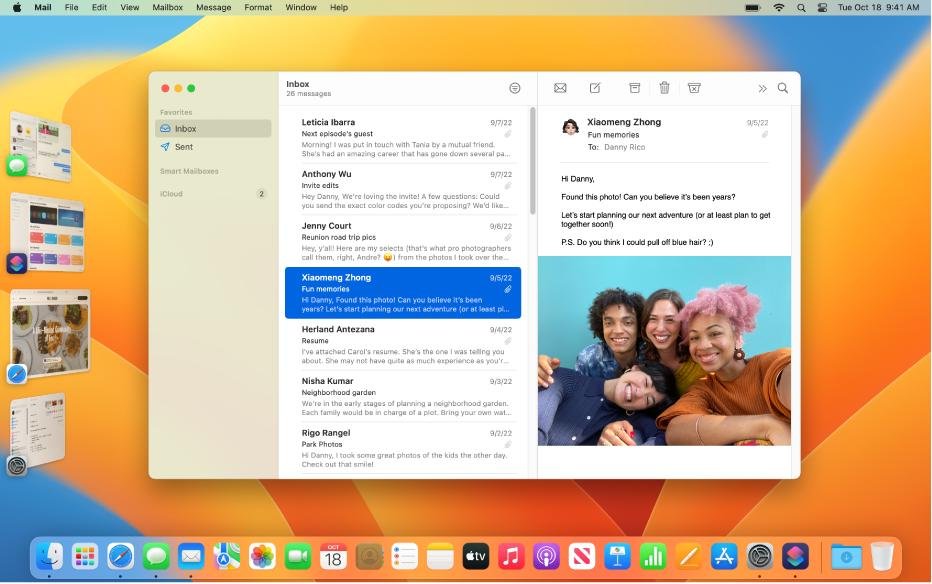
Проходил и проработал с прошкой 13" 7 лет с 2011 года. Если честно, какого-то неудобства не замечал.
Дока расположенного справа + Divvy для расстановки окон плиткой вполне хватало. Как появились spaces, стало немного удобнее с экранами, если, конечно, отключить автоматическую сортировку=)
Но вот по поводу переключений между приложениями интересно, спасибо!
мне всегда было интересно, что такого можно открывать, что это не влезает в тринашку макбуковскую
редактор кода - влезает, как минимум навигационная панель по проекту и код. В большинстве языков программирования принят стандарт, что строка не должна быть длинее 70+-10 символов. Вот это без проблем влезает
браузер, заметочники - влезают
обсидиан вообще влезает с навигацией по файлам, текстом и графом без проблем
консоль - вообще без комментариев.
поделитесь кейсами, какие приложения могут не влезть в тринашку маковскую.
имхо, но док гораздо более полезная штука, чем все эти альтабы, т.к. позволяет в один клик переместится на любое приложение.
а как можно работать только на одном спейсе, как советует тс, я вообще не представляю
Тут очень не хватает rcmd для моментального переключения к часто используемым программам на рефлексах.
Плюс/минус аналогичный сетап, кроме alt-tab – подобные программы так и не прижились, вместо них для всех регулярно используемых программ установлены шорткаты. Через какое-то время вообще отпадает необходимость делать
cmd+tab/option-tab.Плюс я бы добавил про menu-bar – все иконки оттуда надо убирать через bartender или аналог, а выводить только что-то полезное (у меня например всегда там висит верхняя задача из Things).
Кстати, с удовольствием бы спрятал меню программ слева и "продлил" бы туда menu-bar, т.к. места в нём не много из-за челки. Если вдруг кто-то знает способ – буду очень благодарен)